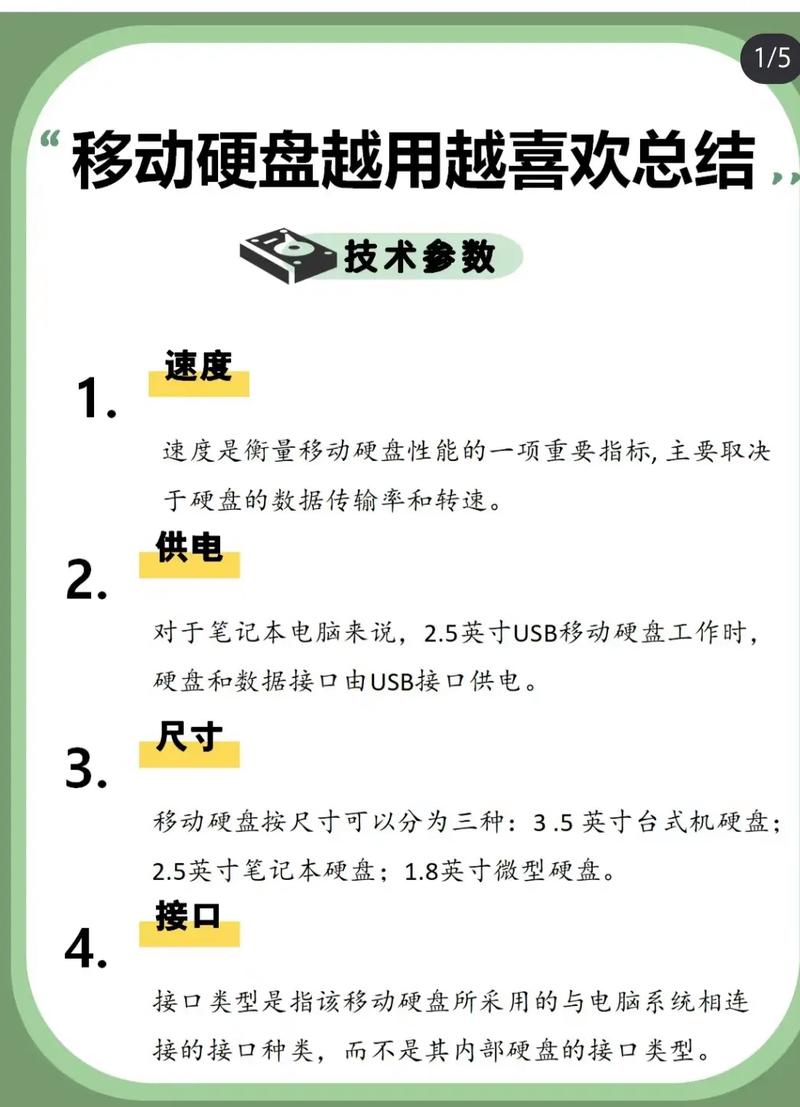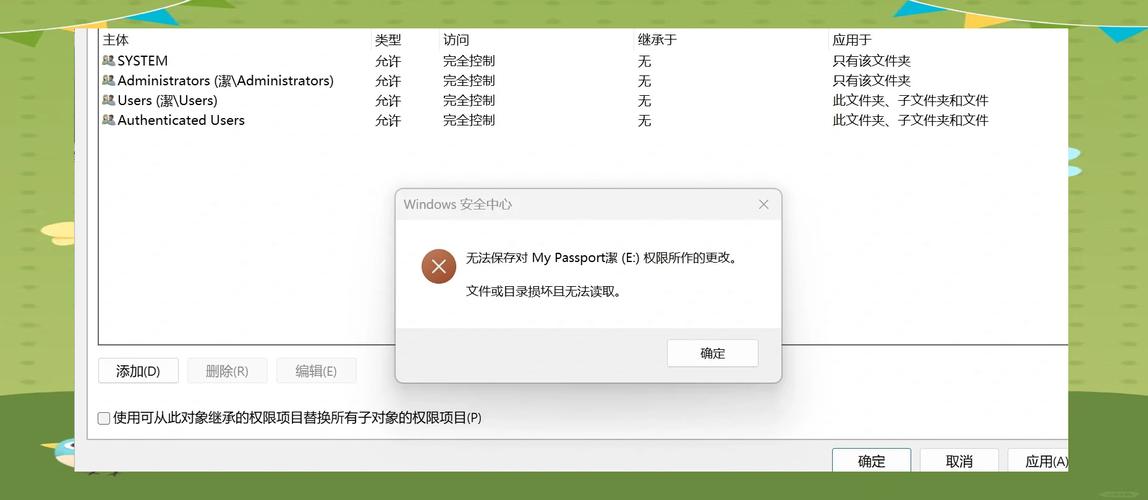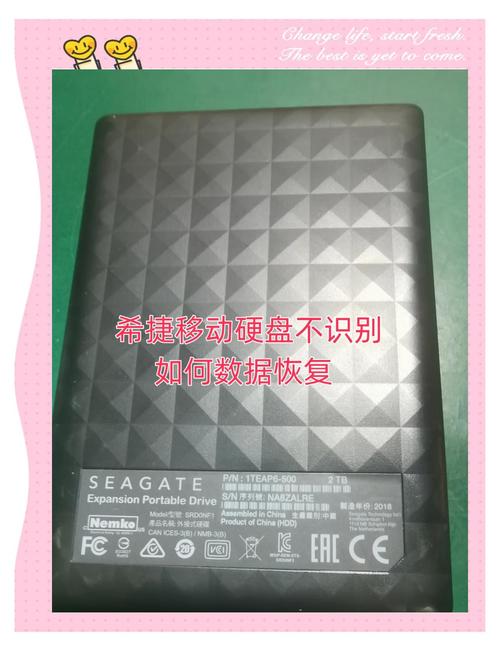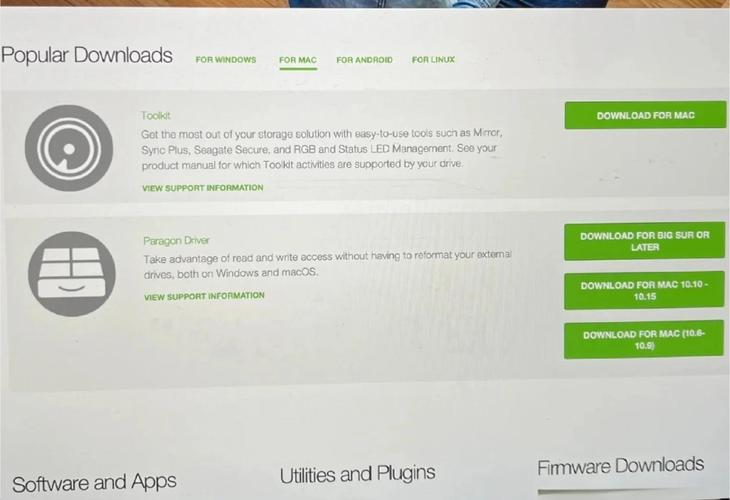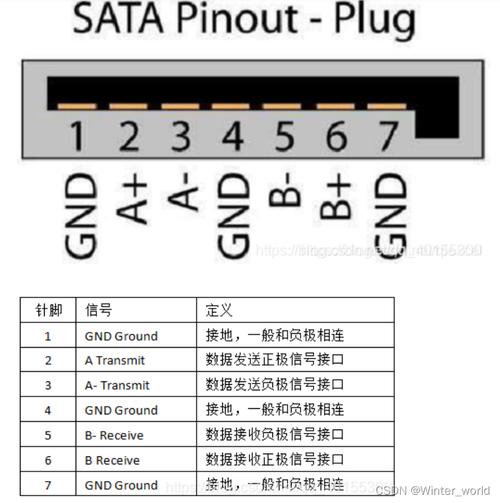电脑一旦断电,硬盘的SATA接口就会显示为0,这确实是个令人烦恼的问题。接下来,我将向大家介绍一些个人的看法和解决问题的办法,希望对大家有所帮助。
故障现象
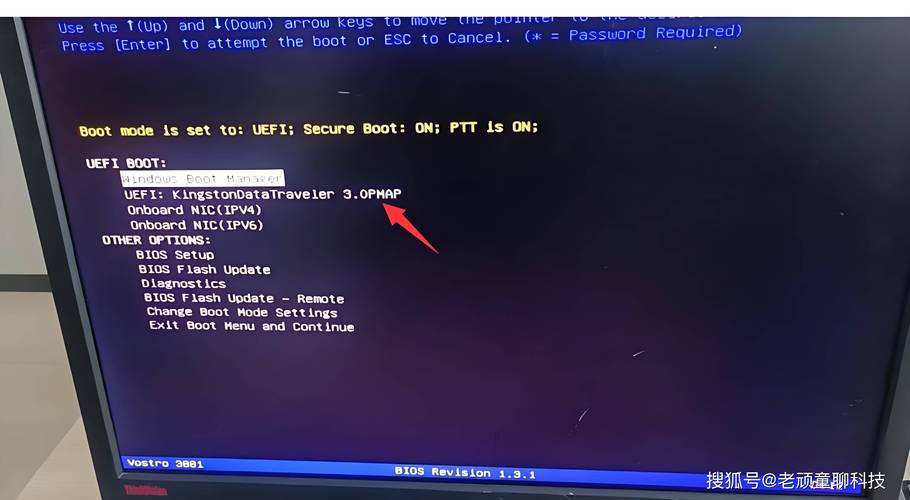
戴尔电脑遭遇突然断电,重启后,硬盘SATA显示为0。这可能导致电脑无法识别硬盘,系统无法启动等问题。设想你正专注处理重要资料,结果断电重启后遇到这种状况,心情无疑是糟糕透顶的。更有甚者,即便电脑能启动,也可能出现找不到硬盘或硬盘出错的信息提示。
可能原因
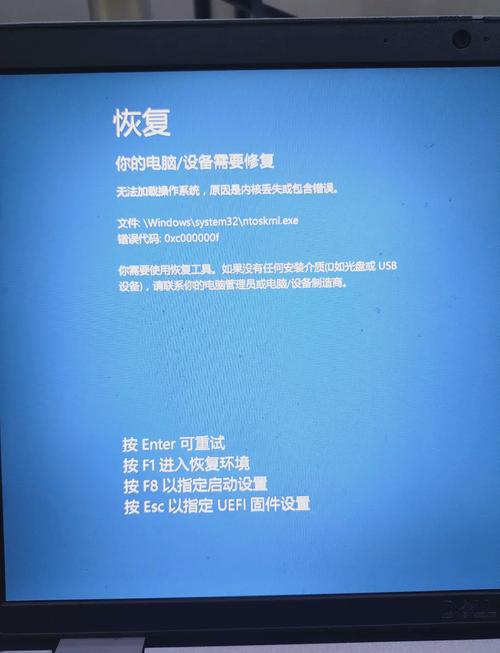
突然停电的风险较高,这种情况很可能使硬盘内部的电路元件受损,从而引发SATA接口运作异常。比如,硬盘中的电容、电阻等元件,很可能会因为电压的瞬间波动而遭到破坏。
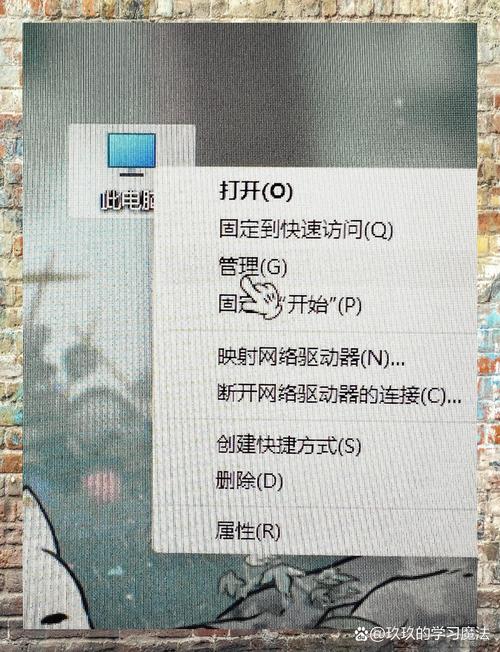
另一方面,断电可能会让硬盘固件出错,进而干扰SATA的正常通信。这种情况就好比原本秩序井然的交通,因突发事故变得混乱,数据传输也因此遭遇了严重的阻碍。
简单检查
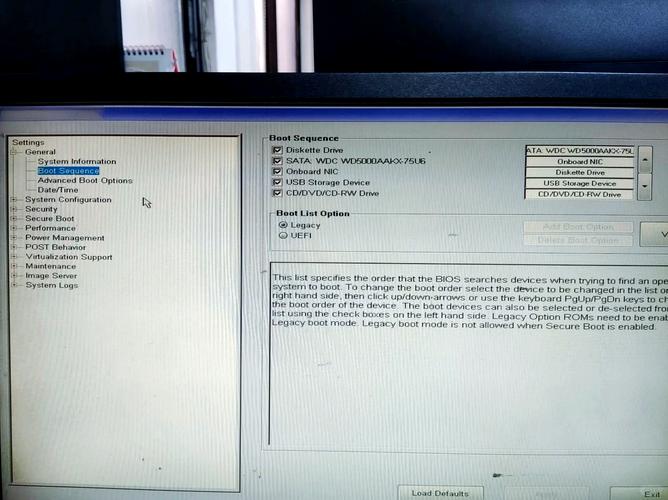
请先仔细检查电脑的连接状况,注意查看硬盘的SATA数据线和电源线是否插得牢固。有时候,连接一旦松动,就很容易引发显示问题。这时,你可以尝试重新插拔数据线和电源线,务必保证连接的稳固性。

然后,需检查电脑主板上的SATA接口是否出现损坏,例如针脚是否弯曲或断裂等类似问题。若检查过程中发现接口存在故障,便需考虑更换该接口或对主板进行维修处理。
BIOS设置

进入BIOS界面,需认真检查硬盘的配置信息。留意,若发生突然断电,BIOS中的硬盘设置可能回退至初始状态,亦或出现异常。

您可以在BIOS里选择“存储”或“高级”选项,然后仔细查看硬盘的配置。确保SATA的模式设置是正确的。若发现设置有误,请及时更改为正确的模式,例如AHCI或IDE模式等。
软件修复

当硬盘出现故障需要修理时,我们可以运用系统内置的磁盘检测工具来完成修复。具体步骤是,在Windows操作系统中,首先定位到需要检查的硬盘分区,接着用鼠标右键点击该分区,这时会出现一个下拉菜单,我们从中挑选“属性”这一选项。打开属性界面,点击“工具”标签页,你会在该页面上找到“检查”按钮,点击它后,系统将自动激活扫描工具,对硬盘进行彻底的检查,并对查出的错误进行相应的修正。
此外,我们还可以利用专业的硬盘检测工具,比如HD Tune,对硬盘进行详尽的检查。这些专业工具拥有更强大的功能,通过运用先进的算法和科技,能更精确地发现硬盘中的潜在问题。它们为用户提供更为详尽和精确的硬盘状态分析,帮助用户更清楚地掌握硬盘的健康状况,并能够及时采取措施确保硬盘的正常运作。
寻求帮助

若前述手段均无效,建议您尽快联络戴尔的客户服务团队。他们配备了专业的技术专家,能够提供更为精确的故障分析和处理建议。若您所在地设有戴尔的维修中心,您还可以将电脑送至那里,由他们进行检测和维修。这些维修人员经验充足,能够迅速找到并解决故障。

你是否曾遭遇过戴尔电脑在断电后出现的硬盘故障?若你觉得这篇文章对你有所帮助,不妨点个赞,并将它推荐给你的朋友们。